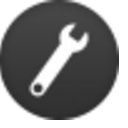
-
Ultimate Settings Panel官方版
大小:2M语言:2M 类别:系统增强系统:Winall
展开
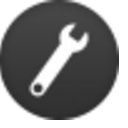
我们的生活都是离不开电脑的,大家在使用电脑的时候都会有一些使用习惯,Ultimate Settings Panel官方版可以在你重装系统之后重新找回你从前的使用习惯并进行设置,是非常不错的系统设置软件,Ultimate Settings Panel官方版可以随时随地更改你想要的设置,可以说非常的方便实用,如果你有相关需要的话可以尝试一下哦!
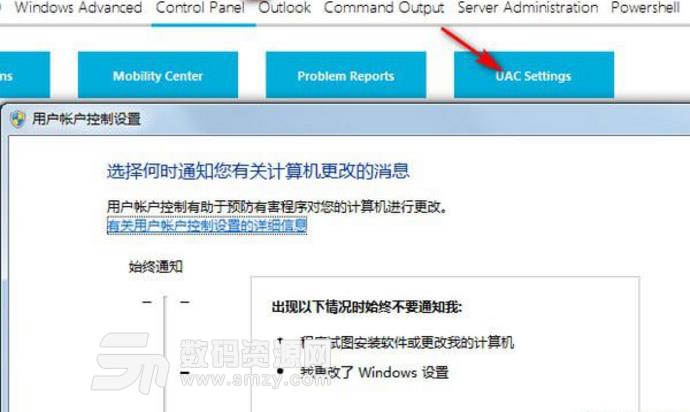
运行Ultimate Settings Panel后,你会发现它把所有你需要用到系统设置都分系统、分类显示在界面上,找到需要调整的设置通常只需要点击1-2下鼠标即可,这可比在metro界面中寻找方便多了。
比如我们想要在windows 10下打开windows 7风格的控制面板的话, 只需要点击【control panel】标签页-【control panel】即可。
在【control panel】标签页中,你还可以看到快速关闭uac的按钮:【uac settings】,这样一来,你不需要打开控制面板就可以打开这个选项的界面了。
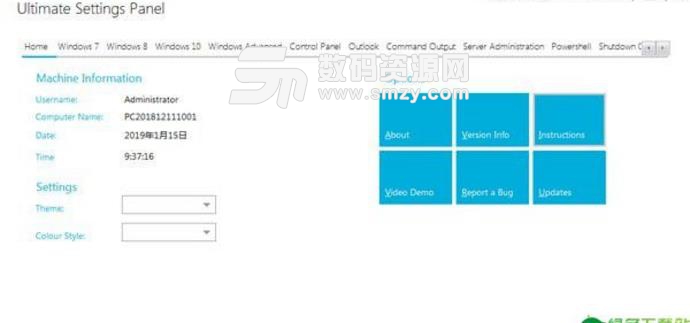
虽然说Ultimate Settings Panel中已经把功能按照系统分类了,但这并不是说明你在windows 10系统下不能点击和使用windows 7分类中的功能,因为windows 10是兼容windows 7的。
打个比方,当你在windows 10系统下想要调整鼠标灵敏度的时候,肯定需要在控制面板中找鼠标这一项,实际上点击【windows 7】标签页-【mouse】也可以打开鼠标选项界面。
想要调整分辨率的话,点击下方的【screen resolution】即可。
除了控制面板和系统设置,大量常用的命令行功能和其他额外功能也可以在Ultimate Settings Panel的界面中找到。
比如:
当你嫌windows的设置界面太过繁琐的话,请使用Ultimate Settings Panel吧,它可以完美的解决这个问题。
刷新DNS缓存,只需要点击【command output】-【flush dns】。
想要知道ip地址信息,点击【command output】-【ip config】。
加载全部内容
 Ultimate Retouch Panel免费版
Ultimate Retouch Panel免费版 Gamma Panel官方版
Gamma Panel官方版 FlexTk Ultimate官方版
FlexTk Ultimate官方版 Bigasoft Total Video Converter Ultimate官方版
Bigasoft Total Video Converter Ultimate官方版 FonePaw Video Converter Ultimate官方版
FonePaw Video Converter Ultimate官方版 4Videosoft 4K Video Converter Ultimate官方版
4Videosoft 4K Video Converter Ultimate官方版 Advanced SystemCare Ultimate官方版
Advanced SystemCare Ultimate官方版 Leawo Total Media Converter Ultimate官方版
Leawo Total Media Converter Ultimate官方版 Dup Scout Ultimate-Default Profile官方版
Dup Scout Ultimate-Default Profile官方版 PowerShape Ultimate
PowerShape Ultimate
360 dll文件修复工具免费版61M99415人在玩如果你的dll文件损坏了,这里还是推荐你...
下载
win10 ipx协议安装包435K16364人在玩win10系统现在越来越受欢迎了,我们的...
下载
win10免ipx补丁包190K8891人在玩ipx协议您知道是干什么的么?而这款w...
下载
360数据恢复大师最新版7M8317人在玩文件误删除怎么办?360数据恢复大师是一...
下载
中文同义句在线转换器绿色版1M5991人在玩中文同义句在线转换器绿色版是一款非常强大...
下载
Letasoft Sound Booster特别版6M4447人在玩我们很多人使用电脑的时候发现声音调到最大...
下载
WUP转Loadiine工具992K3215人在玩WUP是一种非常特殊的游戏格式,想要对其...
下载
斐讯T1N1官方系统降级工具官方版24M3085人在玩很多使用斐讯旗下的T1NI型号的电视盒...
下载
Performance Maximizer1G2957人在玩让用户意见超频Intel高端处理器,Pe...
下载
speedfan win10版1M2749人在玩想要对电脑硬件进行简单方便的监测,那就快...
下载